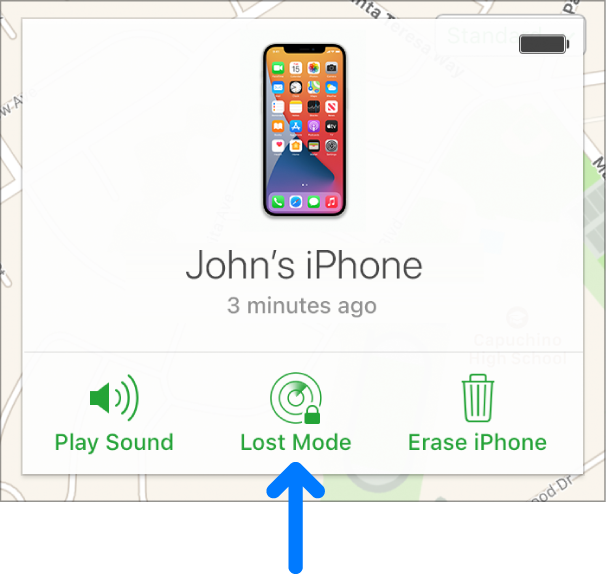Лост айфон что такое
Резюме: Когда вы потеряли свой iPhone, что делать первым делом? Запустите iPhone Lost Mode, чтобы найти ваш iPhone, безусловно. Как разблокировать Lost Mode на iPhone, когда вы найдете свой iPhone? Ознакомьтесь с этим руководством, чтобы узнать больше об этой проблеме.
Что такое iPhone Lost Mode?
iPhone Lose Mode заблокирует ваше устройство с паролем, чтобы другие, кто получил ваш потерянный iPhone или iPad, не могли получить доступ к вашей личной информации.
Когда вы переводите свой iPhone в потерянный режим, вы можете делать следующие вещи:
1. Отобразите пользовательское сообщение на экране вашего iPhone, чтобы указать, что устройство потеряно или как с вами связаться.
2. Ваш iPhone не будет отображать предупреждения или шуметь, когда вы принимаете звонки, сообщения или уведомления и т. Д.
3. Любая кредитная или дебетовая карта, настроенная для Apple Pay на вашем устройстве, будет приостановлена. После того, как вы разблокируете Lost Mode, вы можете возобновить использование приостановленных карт на вашем iPhone.
Как настроить Find My iPhone
Потерянный режим является функцией Find My iPhone. Поэтому для использования этой функции необходимо включитьFind My iPhone»на вашем iPhone.
Перейдите в «Настройки»> «iCloud»> «Найти мой iPhone» и переместите его в положение «ВКЛ».
Потерянный режим поддерживается не всеми версиями iOS. Вы должны убедиться, что ваш iPhone работает под управлением iOS 6 или более поздней версии.
Как включить Lost Mode для потерянного iPhone
Если вы обнаружите, что ваш iPhone утерян, вам необходимо немедленно включить Lost Mode, чтобы избежать разглашения данных или потери денег.
1 Перейдите по адресу https://www.icloud.com/find, войдите в свою учетную запись iCloud и перейдите на страницу «Найди мой iPhone».
2 Нажмите «Все устройства», выберите потерянное устройство из выпадающего списка.
3 Нажмите «Lost Mode» (iOS 6 или более поздняя версия) или «Lock» (iOS 5 или OS X v10.7.5 или более поздняя версия).
1. Если вы не можете посетить Find My iPhone на веб-странице iCloud, это означает, что вы не настроили iCloud на своем iPhone. Просто настройте iCloud.
2. Если на вашем iPhone есть пароль, необходимо разблокировать устройство. В противном случае вам будет предложено создать пароль сейчас. Если вы выбрали устройство члена семьи в «Потерянном режиме», но у него его нет, вам необходимо ввести пароль Apple ID этого человека.
3. Если вас попросят ввести номер телефона или сообщение, то номер телефона или сообщения появятся на заблокированном экране потерянного iPhone.
После того, как вы выполните три шага, вы увидите, что текущее местоположение вашего iPhone. Если устройство ввода iPhone по-прежнему не связывается с вами после ввода номера абонента или телефона, вы можете отследить его местоположение самостоятельно.
Как отследить свой iPhone в потерянном режиме
Есть два способа найти ваш потерянный iPhone на карте.
Если ваш потерянный iPhone подключен к сети, когда вы переводите его в потерянный режим, то при использовании потерянного режима будут запущены службы отслеживания местоположения. И подтверждение электронной почты будет отправлено на ваш адрес электронной почты Apple ID.
Если ваш потерянный iPhone находится в автономном режиме, блокировка и отслеживание пароля вступят в силу при следующем подключении к сети.
После того, как вы найдете свой потерянный iPhone, вы можете отключить Lost Mode, чтобы снова использовать iPhone. Просто следуйте трем двум шагам в отключении Lost Mode и нажмите «Lost Mode» в последнем шаге, чтобы выключить его.
Кроме того, если вам не удастся найти потерянный iPhone, вы можете нажать «Стирать iPhone», чтобы удалить всю личную информацию о вашем потерянном iPhone удаленно. Кроме того, вы не можете отслеживать потерянный iPhone в потерянном режиме.
Как обойти iPhone потерянным режимом
Лучший инструмент для резервного копирования данных iOS, который вы можете знать:
Что вы думаете об этом посте.
Рейтинг: 4.8 / 5 (на основе рейтингов 166)
04 июня 2018 г. 15:40 / Обновлено Айрис Уокер в iOS Recovery
iPhone потерялся, а контакты исчезли? Восстановить потерянные контакты сейчас.
iPhone застрял на логотипе Apple? Почему iPhone застрял на логотипе Apple? В этом уроке показаны причины и способ исправления iPhone на логотипе Apple.
Когда экран вашего iPhone сломан, вы должны прочитать этот пост, чтобы получить совет по его устранению.
Как восстановить удаленные файлы с iPhone? Эта статья знакомит вас с одним из лучших способов вернуть удаленные файлы с iPhone.
Как безопасно сделать резервную копию iPhone? В этой статье представлены три метода резервного копирования iPhone.
Здесь представлены возможные решения наиболее распространенных проблем с обновлением iOS на iPhone, iPad и iPod touch.
Авторские права © 2021 Aiseesoft Studio. Все права защищены.
Удаление блокировки iCloud LOST: секреты провайдеров
imei- server изменил свою политику предоставления услуг по удалению блокировки iCloud. Мы принципиально отказались работать с провайдерами, которые могут действовать не вполне законными методами или содействовать кому-либо в мошенничестве. И сейчас мы поговорим о том, как не оказаться обманутыми и не потерять контроль над своим устройством.
Давайте рассмотрим два основных случая:
Первый случай. iPhone украден физически.
Если Ваш айфон украли, то первое, что обычно приходит в голову – включить режим пропажи, а также оставить сообщение для того, кто заполучит/купит Ваш девайс. В более чем 60% случаев, Ваш iPhone пытаются реализовать в кратчайшие сроки – чем раньше, тем лучше. Мошенник постарается продать его до того, как Вы успеете включить режим пропажи, или будет искать жертву на любой торговой площадке, клятвенно уверяя, что это «его» телефон, но коробку он «забыл/потерял» и он срочно уезжает и ему нужны деньги на билет 🙂 Или любая другая история, которая, будет восприниматься «жертвой» очень положительно. При такой эксклюзивной цене многие склонны верить тому, что им говорят. Но как всегда оказывается в таких случаях, вскоре «счастливчик» делает обновление, видит чужой iCloud и потихоньку начинает осознавать происходящее: удачливый продавец не выходит на связь, а у него в руках чужой телефон, за который были заплачены деньги… Это одна из многих историй, которыми делятся наши клиенты. «Жертва» обычно видит для себя только 2 варианта – попытаться удалить блокировку, или продать iPhone на запчасти, вернув таким образом хоть часть уплаченных денег (о том, чтобы вернуть телефон первому владельцу, обычно даже не упоминают).
Для законного владельца шансов на то, чтобы вернуть свое устройство, совсем не много.
Во-первых, они реально МОГУТ найти Ваш айфон, и таких случаев много!
Во-вторых, у правоохранительных органов есть договора о сотрудничестве с основными крупными мобильными операторами, в основном с теми, у которых есть свои вышки сотовой связи (с мелкими виртуальными операторами договоренностей может не быть). После того, как Вы напишите заявление о пропаже iPhone, на основании данного заявления Ваш IMEI будет передан для мониторинга всем операторам, с которыми налажено сотрудничество. Если новый владелец установит SIM-карту любого из этих операторов, то Ваш айфон будет обнаружен по IMEI с точностью до метра. В итоге новый владелец будет взят на допрос, а устройство конфискуют и передадут Вам.
Такой поиск может занять время – несколько месяцев или больше и совсем не важно, сколько владельцев по пути будет у устройства, и сколько денег за него было уплачено каждым из них, эти проблемы будут проблемами покупателя сомнительного устройства, а не Вашими.
Второй случай. iPhone в наличии, но на нем чужая учетная запись.
Многие удивятся, вить самым страшным большинство считает потерять устройство в буквальном смысле этого слова. Тем не менее, очень много ситуаций, когда телефон остается в Ваших руках, но заблокирован на чужую учетную запись. Оказаться в такой ситуации могут любители пользоваться открытыми WIFI сетями – в кафе или при отелях на отдыхе. Мы не будем описывать, как именно они действуют, получая доступ к вашему телефону, но стоит акцентировать внимание на том, что в первую очередь рискуют те, у кого не включен запрос на ввод Apple ID. Если Вы не создавали учетную запись на своем телефоне, то Вы в зоне риска. Даже если у Вас есть учетная запись, то мошенники могут попытаться заполучить Ваши данные, выманить у Вас нужную информацию любым способом. Это может быть фейковая страница где Вы сами введете свои данные, или с помощью взлома вашей почты, но итог будет следующим – на Вашем экране появится требование оплатить указанную сумму для разблокировки Вашего телефона.
Неоднократно к нам обращались клиенты, которые оказались в подобной ситуации – их телефон был в режиме пропажи, который был включен мошенником, на экране мог быть номер телефона или счета для оплаты, или адрес почты шантажиста.
Скажем сразу, что ни один сайт по разлочке не сможет помочь в решении такой проблемы. Ибо тот, кто получил доступ к Вашему устройству, отлично знает, что можно, а что нельзя делать, чтобы остаться при своих интересах. Если для Вас это дело принципа, совет тот же – обращайтесь в правоохранительные органы и действуйте с их помощью или же ищите консенсус с Вашим обидчиком, который оставил контакты для связи с ним.
А теперь коснемся методов работы тех, кто удаляет блокировку с телефонов в режиме LOST и ответим на такие вопросы: о чем молчат провайдеры, почему мы настоятельно не рекомендовали оставлять Ваши контактные данные и как не стать жертвой мошенников.
В среде анлокеров есть два разных направления, способа, как можно удалить блокировку с устройства в режиме LOST. Поговорим о них более подробно.
2. Второй, более дорогой и сложный метод называется «фишинг». Там методика работы совершенно другая. Имея сам телефон (или качественные фотографии вашего телефона), предполагаемый «владелец» начинает «штурмовать» официальную поддержку Apple, рассказывая душераздирающие истории о том, что это его телефон, что его заблокировали мошенники и требовать разблокировать. Какие аргументы в итоге приводят к положительному результату, сказать сложно. Вполне возможно, что для этого устройства в поддержку могут отправлять поддельные документы, или в этой схеме участвует один из сотрудников Apple, но такие сервисы существуют. Они предоставляются в ценовом диапазоне от 200 долларов и с вероятностью около 90%.
Действия в случае потери или кражи iPhone, iPad или iPod touch
Если вы потеряли свое устройство iPhone, iPad или iPod touch либо считаете, что его могли украсть, воспользуйтесь приложением «Локатор» и защитите свои данные.
Поиск устройства на карте
Чтобы найти устройство, выполните вход на странице iCloud.com/find. Можно также воспользоваться приложением «Локатор» на другом принадлежащем вам устройстве Apple.
Если устройство iPhone, iPad или iPod touch не отображается в списке устройств, это означает, что на нем не был включен Локатор. Но вы все равно можете защитить свою учетную запись, даже если Локатор не был включен.
Обозначение устройства как пропавшего
Обозначив устройство как пропавшее, вы удаленно заблокируете его с помощью код-пароля, что позволит защитить данные на устройстве. При этом на утерянном устройстве также отключится служба Apple Pay. Кроме того, на утерянном устройстве можно отобразить произвольное сообщение со своей контактной информацией.
Подача заявления о пропавшем устройстве в местные правоохранительные органы
Сотрудники правоохранительных органов могут запросить серийный номер вашего устройства.
Подача заявления о краже и потере
Если на утерянный iPhone распространяется действие соглашения AppleCare+ с покрытием кражи и потери, подайте заявление для замены iPhone.
Удаленное стирание данных с устройства
После стирания данных с устройства отслеживание его местоположения станет невозможным, поэтому убедитесь, что вам больше не требуется искать устройство. Если на устройство распространяется действие соглашения AppleCare+ с покрытием кражи и потери, не стирайте данные с iPhone, пока ваше заявление не будет одобрено.
Обращение к оператору сотовой связи
Если у вас пропал iPhone или iPad с поддержкой сотовой связи, сообщите об этом оператору сотовой связи. Попросите оператора заблокировать вашу учетную запись, чтобы предотвратить совершение звонков, отправку текстовых сообщений и передачу данных. Если ваше устройство защищено по программе оператора сотовой связи, подайте соответствующее заявление.
Удаление утерянного устройства из учетной записи
Если на устройство распространяется действие соглашения AppleCare+ с покрытием кражи и потери, не удаляйте iPhone из своей учетной записи, пока ваше заявление не будет одобрено.
Чтобы удалить утерянное устройство из списка доверенных, перейдите на страницу appleid.apple.com.
Соглашение AppleCare+ с покрытием кражи и потери доступно не во всех странах и регионах.
Информация о продуктах, произведенных не компанией Apple, или о независимых веб-сайтах, неподконтрольных и не тестируемых компанией Apple, не носит рекомендательного или одобрительного характера. Компания Apple не несет никакой ответственности за выбор, функциональность и использование веб-сайтов или продукции сторонних производителей. Компания Apple также не несет ответственности за точность или достоверность данных, размещенных на веб-сайтах сторонних производителей. Обратитесь к поставщику за дополнительной информацией.
Использование режима пропажи в приложении «Найти iPhone» на сайте iCloud.com
Режим пропажи позволяет заблокировать iPhone, iPad, iPod touch, Mac или Apple Watch, чтобы никто не получил доступ к Вашей личной информации. Включить режим пропажи можно в приложении «Найти iPhone» на сайте iCloud.com.
Для использования режима пропажи на устройстве должны быть соблюдены минимальные системные требования, перечисленные в статье Службы поддержки Apple Системные требования для iCloud.
Чтобы войти в приложение «Найти iPhone», перейдите на сайт icloud.com/find.
Что происходит при включении режима пропажи или блокировке потерянного устройства?
На адрес электронной почты, используемый для Вашего Apple ID, будет отправлено подтверждение.
На экран Вашего устройства можно вывести настраиваемое сообщение. Например, можно сообщить, что устройство утеряно, или указать свои контактные данные.
На устройстве не отображаются оповещения и не воспроизводятся сигналы сообщений, уведомлений и будильника. При этом с его помощью по-прежнему можно принимать телефонные вызовы и вызовы FaceTime.
Функция Apple Pay на устройстве будет отключена. Все кредитные или дебетовые карты, указанные в системе Apple Pay, студенческие билеты и транспортные экспресс-карты будут временно заблокированы на устройстве. Функция Apple Pay и студенческие билеты будут временно заблокированы, даже если устройство находится в режиме офлайн. Транспортные экспресс-карты будут временно заблокированы после перехода устройства в режим онлайн. Разблокируйте устройство и войдите в систему с помощью своего Apple ID, чтобы возобновить использование временно заблокированных карт на Вашем устройстве. См. статью Службы поддержки Apple Управление картами, используемыми в Apple Pay.
Для iPhone, iPad, iPod touch или Apple Watch на карте отображается текущее местоположение устройства, включая любые изменения местоположения. Если службы геолокации на устройстве выключены, они будут временно включены для определения геопозиции устройства.
Компьютер Mac невозможно обнаружить или стереть данные с него, если он находится вне зоны действия ранее использованных сетей Wi-Fi. Кроме того, невозможно удаленно изменить код-пароль и разблокировать устройство.
Включение режима пропажи или блокировка устройства
В приложении «Найти iPhone» на сайте iCloud.com нажмите «Все устройства» и выберите устройство, которое необходимо перевести в режим пропажи или заблокировать.
Если список «Все устройства» отсутствует, значит, Вы уже выбрали устройство. Нажмите имя текущего устройства в центре панели инструментов, чтобы получить доступ к списку устройств, а затем выберите новое устройство.
Нажмите «Режим пропажи» или «Блокировка».
Следуйте инструкциям на экране, принимая во внимание следующее:
Код-пароль: если на Вашем iPhone, iPad, iPod touch или Apple Watch установлен код-пароль, он понадобится для разблокировки устройства. В противном случае появится запрос на создание код-пароля. Если Вы блокируете компьютер Mac, необходимо создать числовой код-пароль, даже если на Вашем Mac уже задан обычный пароль. Этот код-пароль должен отличаться от Вашего пароля, он предназначен для использования только при блокировке компьютера Mac с помощью функции «Найти iPhone».
Семейный доступ: если Вы пытаетесь перевести в режим пропажи устройство iPhone, iPad или iPod touch члена Вашей «Семьи», а на устройстве не настроен код-пароль, на этом компьютере следует ввести пароль Apple ID, заданный владельцем устройства. Если Вы пытаетесь заблокировать компьютер Mac члена Вашей «Семьи», на компьютере следует ввести пароль Apple ID, заданный владельцем компьютера.
Контактные данные: когда появится запрос на ввод номера телефона, введите номер телефона, по которому с Вами можно связаться. Если требуется ввести текст сообщения, можно указать, что устройство было утеряно, и ввести свои контактные данные. Номер телефона и сообщение будут отображены на экране блокировки устройства.
Примечание. Если Вы забыли код-пароль или установили пароль прошивки EFI компьютера Mac до его утери, после чего удаленно заблокировали компьютер, а затем нашли его, Вам может понадобиться обратиться в авторизованный сервисный центр для разблокировки компьютера.
Изменение контактных данных на потерянном устройстве
После того как Вы пометили iPhone, iPad, iPod touch или Apple Watch как утерянные, можно обновить контактные данные.
В приложении «Найти iPhone» на сайте iCloud.com нажмите «Все устройства» и выберите iPhone, iPad, iPod touch или часы Apple Watch, находящиеся в режиме пропажи.
Если список «Все устройства» отсутствует, значит, Вы уже выбрали устройство. Нажмите имя текущего устройства в центре панели инструментов, чтобы получить доступ к списку устройств, а затем выберите новое устройство.
Нажмите «Режим пропажи», измените информацию и нажмите «Готово».
Выключение режима пропажи на iPhone, iPad, iPod touch или Apple Watch
В приложении «Найти iPhone» на сайте iCloud.com нажмите «Все устройства» и выберите устройство, находящееся в режиме пропажи.
Нажмите «Режим пропажи», затем нажмите «Выйти из режима пропажи», а затем еще раз нажмите «Выйти из режима пропажи».
Для выключения режима пропажи можно также ввести код-пароль на устройстве.
Примечание. Если на момент перевода устройства в режим пропажи действие карт (кредитных и дебетовых карт в Apple Pay, студенческих билетов или транспортных экспресс-карт) было приостановлено, после отключения режима пропажи и повторного входа в iCloud Вы снова сможете ими пользоваться.
Восстановление код-пароля и разблокировка компьютера Mac
В приложении «Найти iPhone» на сайте iCloud.com нажмите «Все устройства» и выберите заблокированный компьютер Mac.
Если список «Все устройства» отсутствует, значит, Вы уже выбрали устройство. Нажмите имя текущего устройства в центре панели инструментов, чтобы получить доступ к списку устройств, а затем выберите новое устройство.
Нажмите «Разблокировать», затем подтвердите свою личность с помощью пароля для Apple ID, следуя инструкциям на экране.
После получения код-пароля введите его на компьютере Mac.
Можно также использовать приложение «Локатор» на любом устройстве, где выполнен вход с помощью того же идентификатора Apple ID. См. Используйте приложение «Локатор» для поиска пользователей, устройств и вещей.
Если использование режима пропажи невозможно из-за того, что на утерянном устройстве не была настроена функция «Найти iPhone», см. статью Службы поддержки Apple Действия в случае потери или кражи iPhone, iPad или iPod touch.
Режим пропажи в iPhone: что это, как работает и можно ли снять?
Приветствую! У мобильных устройств Apple есть отличная функция, которая уже помогла (и продолжает помогать) многим пользователям находить свои забытые (украденные) айфоны или айпады. Многие о ней слышали — это «найти iPhone». Но, существует и важная составляющая данной опции — режим пропажи. Вот о нем слышали уже не так много людей. Почему? Все дело в том, что обычно его начинают использовать тогда, когда устройство уже было потеряно или украдено.
Искренне надеюсь, что на эту страницу вас привела не подобная беда (потеря или кража), а всего лишь праздное любопытство. Постараюсь полностью его удовлетворить и рассказать о режиме пропажи в iPhone максимально подробно, поехали!
Что такое режим пропажи в iPhone?
Как я уже говорил, это одна из составляющих функции «найти iPhone». Соответственно, использовать одно без другого не получиться. Данный режим позволяет проделать на расстоянии с Вашим устройством две манипуляции:
Стандартная запись, которая отображается при включении режима пропажи: «Этот iPhone был утерян. Пожалуйста, позвоните мне». Плюс, тот номер телефона, который вы укажите.
Естественно, вы вольны изменить ее и написать все что угодно, вплоть до самых серьезных ругательств.
Как работает режим пропажи?
После активации режима утери (как это сделать написано чуть ниже), экран устройства блокируется с паролем (который был установлен ранее или тот, который Вы указали самостоятельно при включении этого режима) и на экран выводиться надпись с написанным Вами текстом. Теперь никто не сможет пользоваться устройством и получить к нему доступ не зная пароля.
Если кто-то захочет убрать его, например перепрошив или восстановив iPhone (даже при помощи DFU), то:
Примечательно то, что подобные устройства практически невозможно разблокировать никаким образом, даже через техническую поддержку компании Apple. Здесь уже не помогут чеки, коробки и прочие доказательства того, что гаджет куплен Вами и принадлежит именно Вам. Сотрудники компании будут твердить только одно — вспоминайте Apple ID и пароль.
Самое главное, что следует запомнить. Если iPhone или iPad находятся в состоянии Lost Mode и учетные данные не известны, то с такими устройствами можно поступить следующим образом:
На данный момент, заставить их работать практически (99%) невозможно.
Как включить режим пропажи на iPhone?
Активировать режим пропажи можно двумя основными способами:
Так как доступ к интернету получить намного проще, чем другое яблочное устройство с установленным специальным приложением, то рассмотрим включение режима пропажи через онлайн-сервис iCloud.
Для этого переходим по этой ссылке и в открывшемся окне вводим тот Apple ID и пароль, который был установлен на пропавшем устройстве.
Находим специальную иконку с изображением радара и нажимаем на нее.
Показывается список всех устройств, которые зарегистрированы с этим Apple ID и паролем. В случае, когда их несколько, выбираете тот который был утерян и в открывшемся окне включаете необходимую опцию.
Далее, если пароль на экран телефона не был установлен, то попросят установить его. Если же он уже стоит, то сразу переходим к созданию ругательной заметки (вежливой просьбы) вернуть телефон.
Обратите внимание, что активация режима возможно только в том случае, если само устройство включено и подключено к интернету. Если эти два условия не соблюдаются и телефон (планшет) имеет статус оффлайн, то запрос на включение Lost Mode все равно будет обрабатываться, но поставится на «паузу» до тех пор, пока iPhone или iPad не будут подключены к сети.
Однако, иногда приходиться проделывать подобные действия по нескольку раз, ведь режим утери чудесным образом отключается «самостоятельно». В следствии чего это происходит?
Почему самостоятельно отключается режим пропажи?
Подобный вопрос возникает у некоторых пользователей, которые вводят свой потерявшийся iPhone в режим пропажи, однако через некоторое время он отключается и нужно повторять процедуру. Почему это происходит? Постараюсь объяснить подробно и на примере:
Что делать в этом случае? Единственный выход — полное удаление всей информации с устройства. Сделать это можно все в том же меню «найти iPhone» на web-странице iCloud.
После этого тот кто украл или нашел телефон не сможет им воспользоваться никаким образом.
Как отключить режим пропажи на iPhone?
Сделать это можно только непосредственно с устройства. Для этого понадобиться ввести пароль от экрана блокировки или, в случае когда все данные полностью стерты, логин и пароль учетной записи Apple ID. Удаленно режим пропажи отключить невозможно. Во всяком случае, простым смертным это недоступно.
Мне известны несколько случаев, когда сотрудники технической поддержки компании Apple производили подобную операцию. Но, как я уже отмечал в статье про забытый iCloud и пароль, на данный момент это практически не осуществимо. Для выключения пропажи через тех. поддержку необходимо знать огромное количество информации об устройстве:
Плюс понадобится некоторое везение и адекватный специалист на том конце провода.
Как узнать включен режим пропажи на iPhone или нет?
Разумеется, речь идет о удаленной проверке (по IMEI), что будет актуально при покупке б\у iPhone или iPad. Ведь имея гаджет на руках можно просто посмотреть на него, а зная Apple ID и пароль — зайти в iCloud и выяснить эту информацию там. А как быть, если известен только серийный номер?
К сожалению, не существует полностью бесплатных сервисов позволяющих узнать, находиться ли устройство в режиме пропажи или нет. Да, косвенно об этом можно догадаться проверив состояние функции найти iPhone. Но это тоже не показатель, ведь включение одного, не подразумевает автоматическую активацию другого.
В принципе, существует масса платных сайтов, которые за определенные деньги готовы предоставить Вам подобную информацию. Но здесь существует опасность нарваться на мошенников или просто получить неверные данные.
Поэтому, если уж сильно хочется узнать активен ли режим утери на конкретном iPhone или iPad, зная только серийный номер и не имея доступа к нему, имеет смысл заказать проверку на нескольких сервисах и сверять поступившую от них информацию. Но 100% гарантию может дать только Apple, а она, к счастью, такие данные не разглашает.
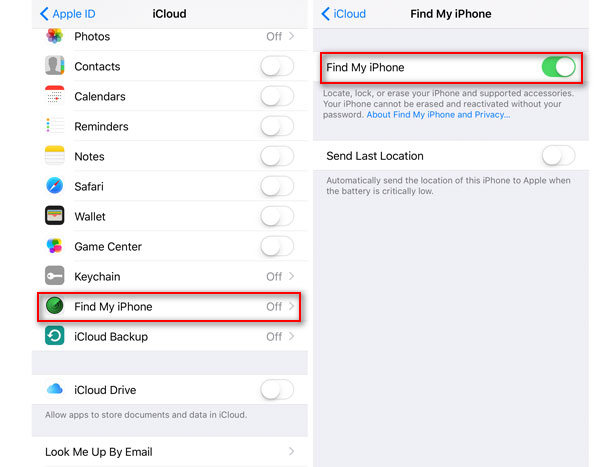
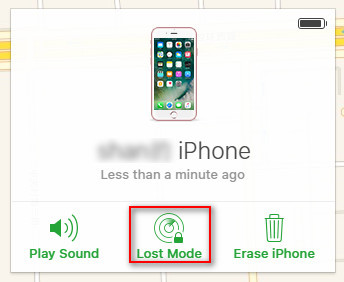



.jpg)